VLC هو ، على الرغم من الواجهة ، أفضل مشغل وسائط متاح اليوم ، لكليهما Windows و لينكس، ماك ، آيفون و أندرويد، لأنه يدعم كل تنسيقات الفيديو والصوت ، بغض النظر عن مدى شعبية الترميز المستخدم أو عدمه. ولكن ، بالإضافة إلى ذلك ، يعد تطبيقًا ممتازًا للقيام عمليًا بأي عمل متعلق بمقاطع الفيديو ، مثل نسخ الأقراص المضغوطة وأقراص DVD و Blu-Ray. ولكن بالإضافة إلى ذلك ، فهي أيضًا يسمح لنا بإنشاء قوائم التشغيل مع الروابط.
بفضل هذه الوظيفة ، يمكننا إنشاء قوائم تشغيل لقنوات IPTV ، وإنشاء موسيقى من YTube (كما لو كانت ملف سبوتيفي list) ، قوائم التشغيل للمسلسلات أو الأفلام التي لم نرها بعد بترتيب معين ، من بين أشياء أخرى كثيرة حيث يكون الحد في خيال المستخدمين.

ما هي قوائم VLC؟
تسمح لنا قوائم VLC بإنشاء قوائم بجميع العناصر التي نريد تشغيلها بترتيب معين ، أو في حالة الروابط إلى مواقع الويب ، فهي تتيح لنا الحصول على جميع الروابط المؤدية إلى القنوات التلفزيونية عبر IPTV أو القوائم في نفس المكان. قوائم تشغيل موسيقى YTube . على الرغم من عدم استخدامه كثيرًا ، إلا أنه يسمح لنا أيضًا بإنشاء عروض تقديمية للصور المخزنة على جهاز الكمبيوتر الخاص بنا أو على شبكة محلية ، وتشغيل المحتوى من محركات الأقراص الضوئية ، والبودكاست من محطات الراديو وغير ذلك الكثير.
مثل العديد من الميزات المتوفرة في VLC ، من أجل تحقيق أقصى استفادة منه ، تحتاج إلى فهم كيفية عمل التطبيق حقًا ، لأنه فورًا ، لن تتمكن من الاستفادة من أي من الميزات الرائعة التي يقدمها. . في هذه المقالة ، سنركز على تعلم كيفية إنشاء قوائم تشغيل مرتبطة.
كيفية إنشاء قوائم التشغيل مع الروابط
كما ذكرنا أعلاه ، يتيح لنا VLC ، مثل أي لاعب آخر ، إنشاء قوائم تشغيل وقوائم يمكننا تخزينها على جهاز الكمبيوتر الخاص بنا والاستمتاع بها متى أردنا ، اعتمادًا على نوع المحتوى الذي يتضمنه. ولكن ، على عكس التطبيقات الأخرى ، باستخدام VLC ، يمكننا أيضًا إنشاء قوائم تشغيل الروابط ، مما يجعلها واحدة من أفضل التطبيقات لقوائم IPTV.
لإنشاء قوائم تشغيل رابط من VLC ، فإن أول شيء نحتاجه هو تنزيل التطبيق من موقعه على الويب ، نظرًا لأن الإصدار المتاح في مایکروسافت لا يتضمن المتجر عمليا أيًا من الميزات الرائعة التي حولت هذا التطبيق ، على مر السنين ، إلى أحد أفضل التطبيقات في السوق. لتنزيل أحدث إصدار متوفر في هذا الوقت ، يجب علينا زيارة موقع VideoLAN الإلكتروني من خلال ما يلي الصفحة .
بمجرد تنزيله وتثبيته ، نقوم بتشغيله ، سيتم عرض شاشة فارغة تدعونا إلى عدم القيام بأي شيء به. نظرًا لأن ما يهمنا هو إنشاء قوائم التشغيل ، يتعين علينا أولاً وقبل كل شيء إظهار هذا القسم في التطبيق من خلال عرض> قوائم التشغيل القائمة.
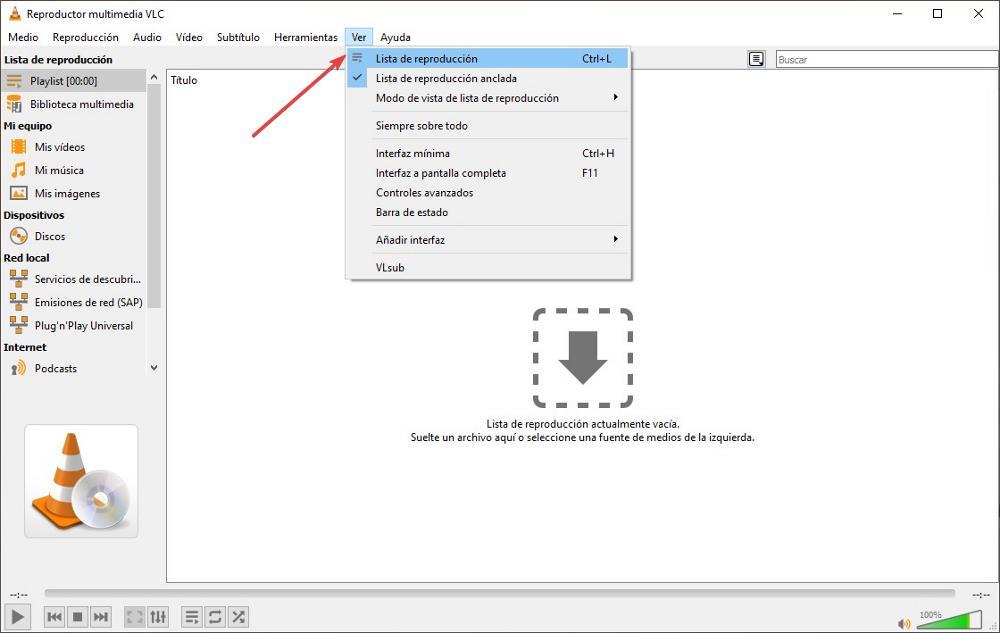
في العمود الأيمن ، نختار خيار قائمة التشغيل الأول. إذا أردنا إنشاء قائمة لتشغيل الموسيقى أو مقاطع الفيديو ، علينا فقط سحب المحتوى إلى التطبيق ووضعه بالترتيب الذي نريد تشغيله به عن طريق سحب العناوين لتغيير موضعها.
ولكن ، إذا أردنا إضافة روابط لتشغيل المحتوى ، فيجب علينا وضع الماوس في المنطقة الفارغة على اليمين ، والضغط على زر الماوس الأيمن وتحديد فتح المتقدم الخيار.
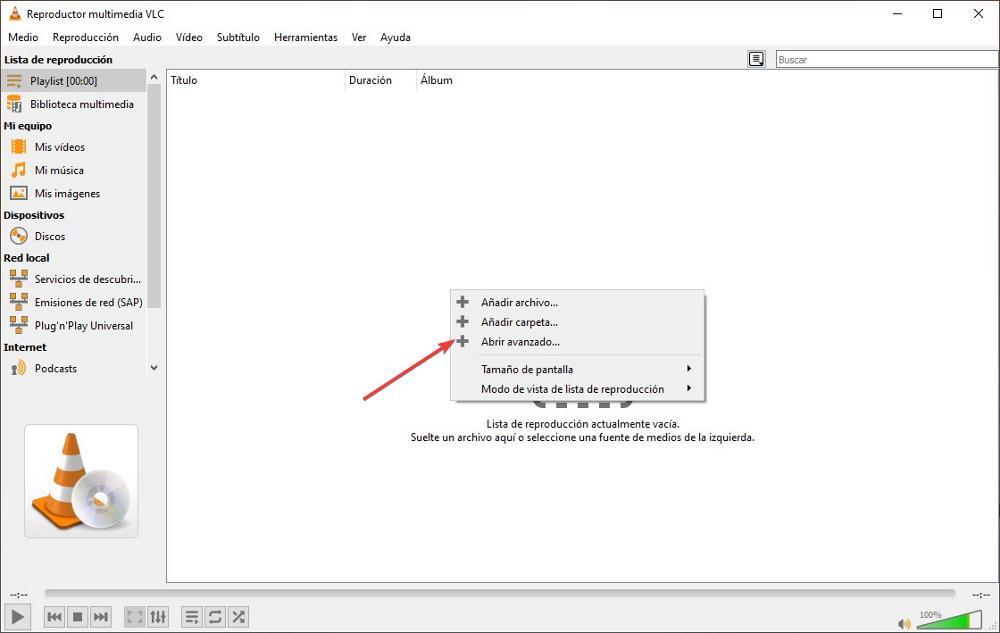
في النافذة التي تظهر ، انقر فوق شبكة التبويب. في القسم الوحيد المعروض ، بروتوكول الشبكة ، نجد الخيار أدخل عنوان URL. انقر فوق مربع النص الفارغ والصق عنوان URL لمحتوى الويب الذي نريد عرضه من خلال VLC. علينا فقط لصق عنوان URL للقناة أو المحتوى الذي نريد الوصول إليه ، وليس مكان وجود قائمة التشغيل. بمجرد لصق المحتوى الذي نريد عرضه ، انقر فوق تحديد.
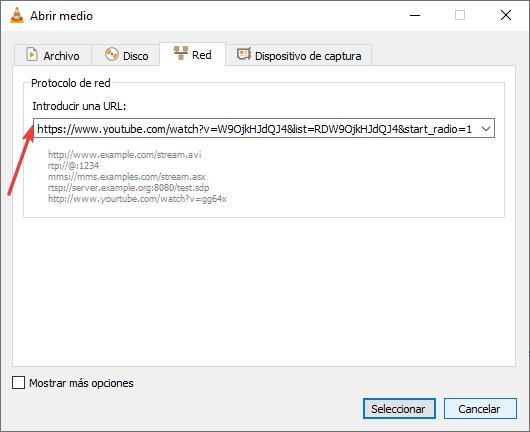
إذا تحققنا من عرض المزيد من الخيارات في حالة مقاطع فيديو YTube ، على سبيل المثال ، يمكننا تحديد متى نريد بدء التشغيل وفي أي دقيقة وثانية نريد أن ينتهي. هذه الوظيفة غير مفيدة لمشاهدة قنوات IPTV.
بمجرد إضافة جميع قنوات IPTV أو مقاطع فيديو YTube أو أي محتوى آخر ، يترك الجانب المرئي للقائمة الكثير مما هو مرغوب فيه ، لأنه لا يسمح لنا بتحديد نوع المحتوى الذي يشير إليه كل رابط بشكل صحيح. الحل لهذه المشكلة هو إضافة اسم لكل محتوى مرتبط.
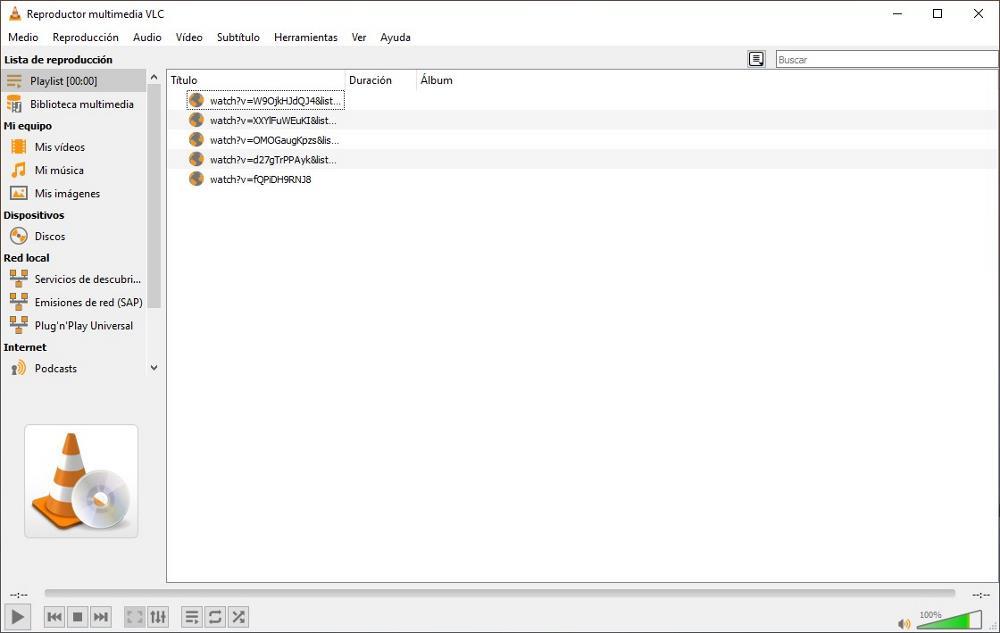
لإضافة اسم إلى كل رابط من الروابط الموجودة في القائمة التي أنشأناها ، نضع الماوس فوق الرابط الأول الذي نريد إعادة تسميته ونضغط على زر الماوس الأيمن لتحديد خيار المعلومات. بعد ذلك ، في قسم العنوان ، نقدم اسم المحتوى ، على سبيل المثال ، La 1 إذا كانت قناة IPTV.
لحسن الحظ ، إذا استخدمنا قوائم التشغيل مع روابط YTube ، لا نحتاج لملء هذه المعلومات . يعتني VLC بالحصول عليه من خلال النقر مرتين على كل عنوان لبدء تشغيله ، لذلك فهو خيار ممتاز لإنشاء مكتبة الموسيقى الخاصة بنا بناءً على القوائم ويمكننا أن ننسى الدفع مقابل اشتراك Spotify.
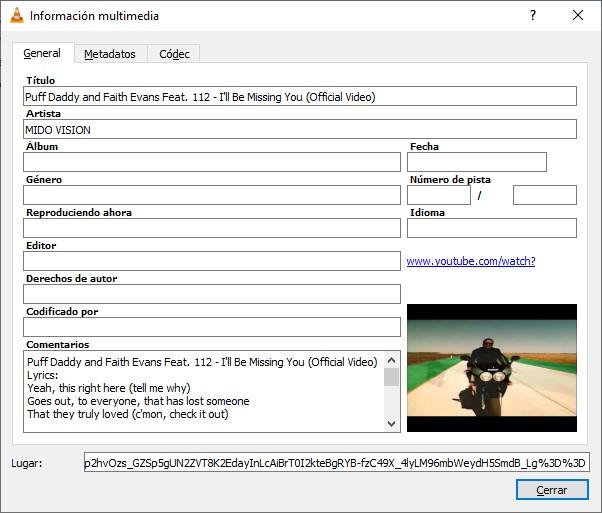
بمجرد إنشاء قائمة التشغيل بناءً على الروابط من خلال VLC ، يجب علينا تخزينها على أجهزتنا ، لأنه عندما نغلق التطبيق ، إذا لم نحفظ القائمة ، فسيتم حذفها وسيتعين علينا إنشائها مرة أخرى باتباع الخطوات التي أظهرناها لك أعلاه.
لحفظ قائمة التشغيل على جهاز الكمبيوتر الخاص بنا ، نذهب إلى القائمة العلوية للخيارات ، وننقر على الوسائط ثم على حفظ قائمة التشغيل. يمكننا أيضًا استخدام اختصار لوحة المفاتيح Ctrl + y. بعد ذلك ، نقدم الاسم الذي نريد تعريف قائمة التشغيل به على جهاز الكمبيوتر الخاص بنا.
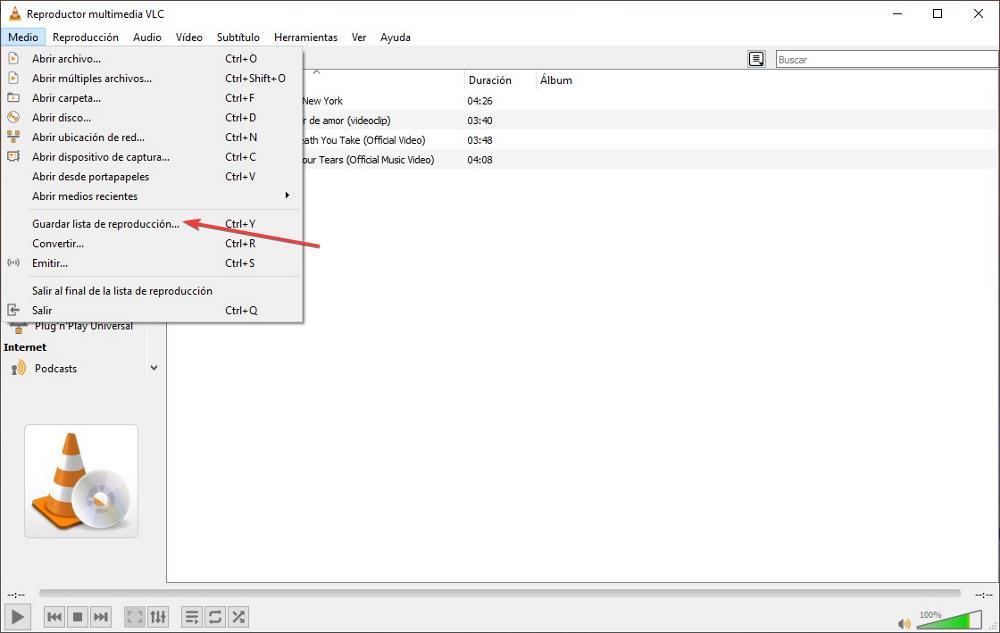
تنسيق قائمة التشغيل هو .xspf. يمكن تشغيل تنسيق القائمة هذا في أي تطبيق آخر ، ليس حصريًا في VLC ، لذلك إذا أحببنا هذا التطبيق ، فيمكننا استخدامه فقط لإنشاء قوائم واستخدام تطبيقات أخرى لتشغيل محتواه. لا يعد تنسيق .xspf أكثر من ملف نصي يتضمن روابط ، ولا يتضمن أي محتوى فيديو أو صوت. يمكننا تحويل هذه الأنواع من الملفات إلى تنسيق m3u الذي تستخدمه تطبيقات IPTV أو تنسيقات أخرى متوافقة مع قوائم الارتباطات القائمة على الملفات النصية.